Win7系統下Applocker怎么用?
AppLocker其實就是應用程序控制策略,它的主要功能是限制某些運行或者安裝,如果你電腦有哪些程序不想讓人家動,不妨利用AppLocker設置一下,不過很多用戶表示不懂Applocker怎么用,如果你不知道Win7系統下Applocker怎么用的話,不妨趕緊看看以下教程吧!
AppLocker設置方法一:
1、Application Identity服務
首先打開電腦,在桌面的計算機圖表上點擊右鍵→管理→服務,找到Application Identity服務,如下圖:
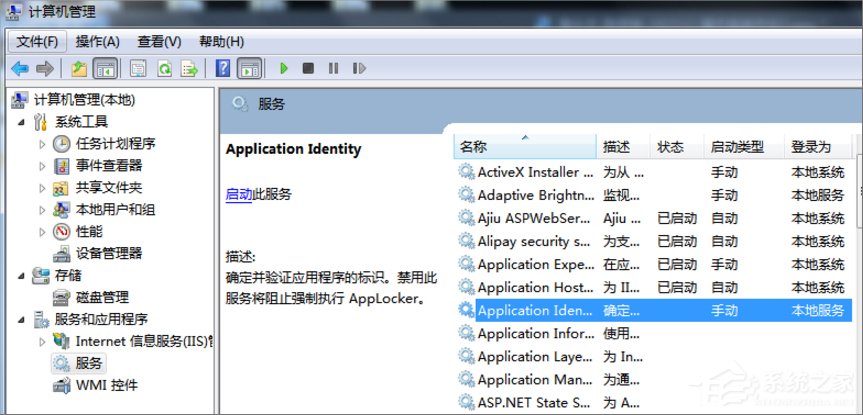
2、啟動類型
找到那個服務之后,單機鼠標右鍵會出現啟動類型選擇,要在啟動類型選擇“自動啟動”。
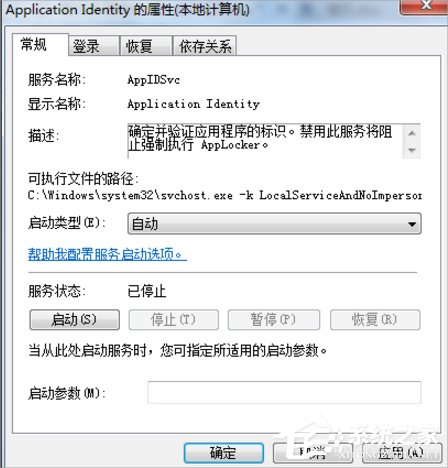
3、策略配置
執行“開始”→ “運行”,輸入gpedit.msc打開組策略編輯器。在左側的窗格中依次定位到“計算機配置” →“Windows 設置”→“安全設置”→“應用程序控制”,可以看到AppLocker組策略配置項。
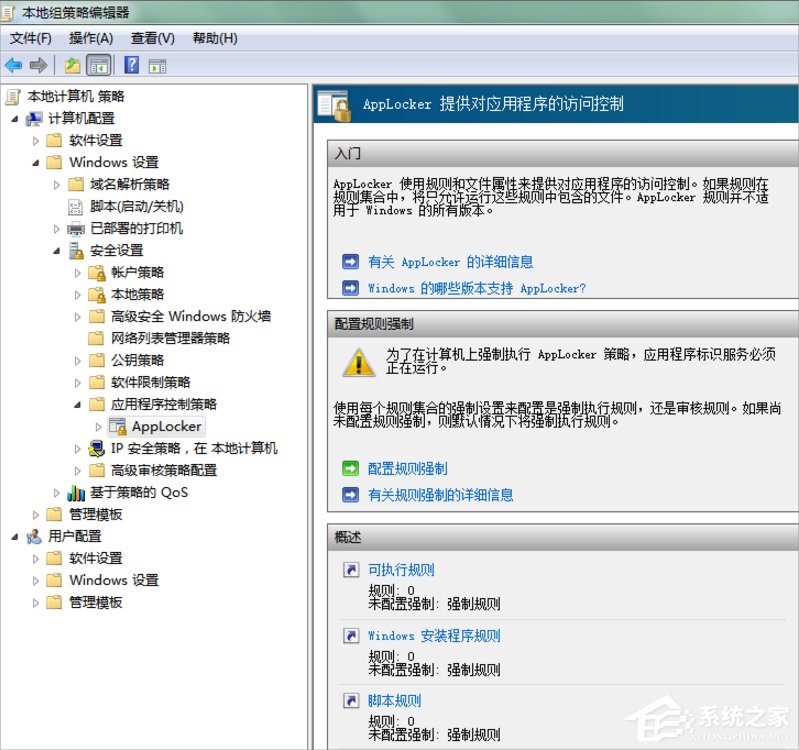
4、創建規則
接下來,在“可執行程序規則”、“安裝程序規則”、“腳本規則”上分別右鍵,創建默認規則,即可。
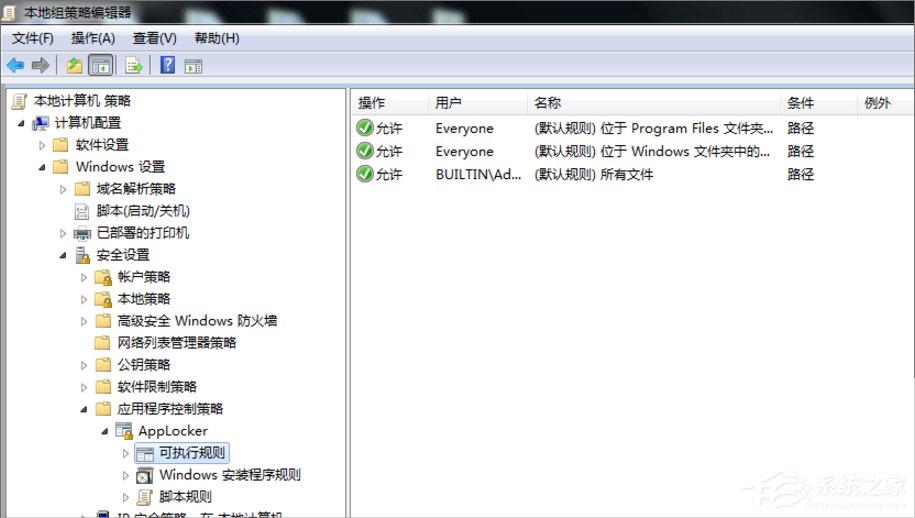
5、策略生效
Windows默認的程序都安裝在C:ProgramFiles*下,第一次使用AppLocker,設置完以上后,必須重啟機器(注銷不行),才能使策略生效。
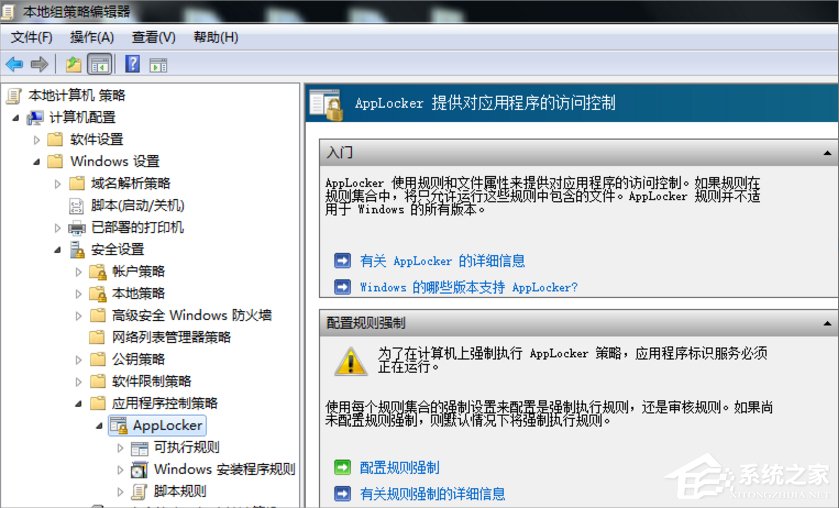
AppLocker應用方法二:
1、選擇權限
接下來選擇“可執行規則”,點擊右鍵,選擇“創建新規則”選項。然后選擇權限,操作下選擇拒絕,繼續點擊“下一步”。
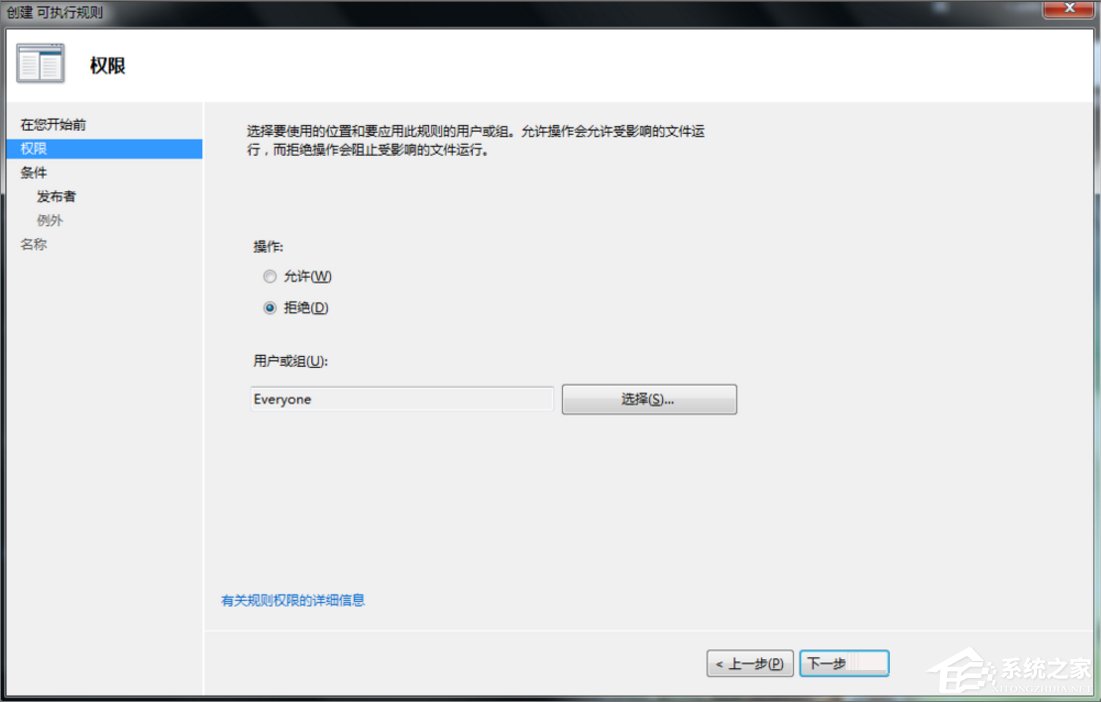
2、條件選項
默認完成了權限選擇之后,繼續選擇“條件”選項,創建按照“路徑”,點擊“下一步”繼續。
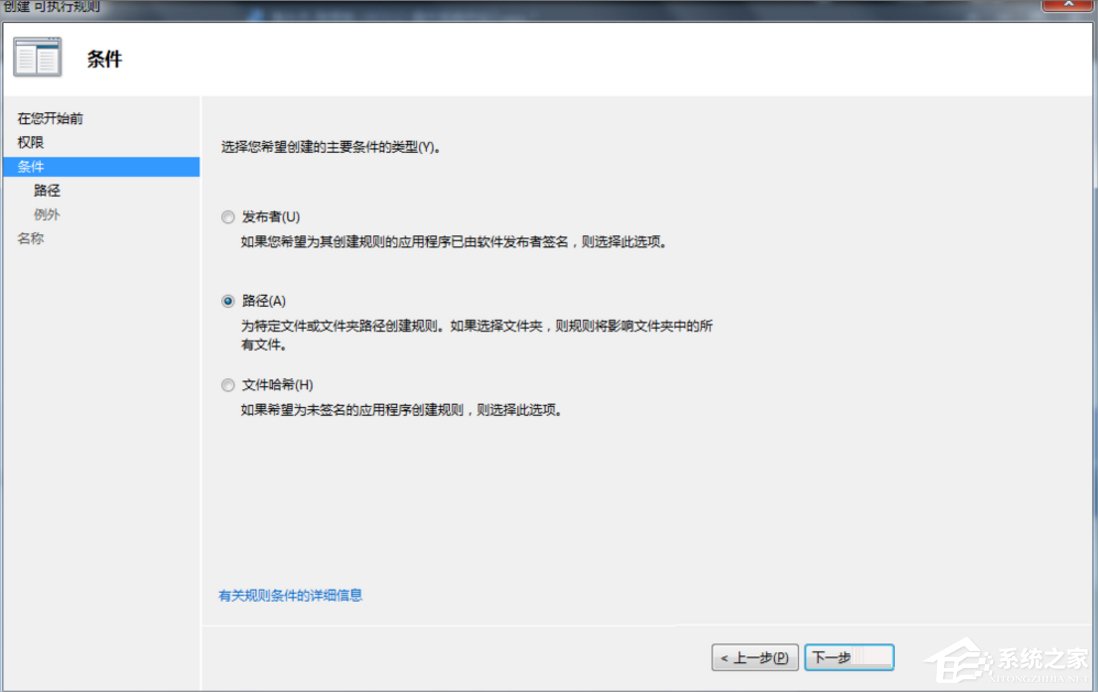
3、創建拒絕文件
按照路徑,選擇桌面文件“xx.exe”,點擊“創建”,即可生成拒絕執行的文件。
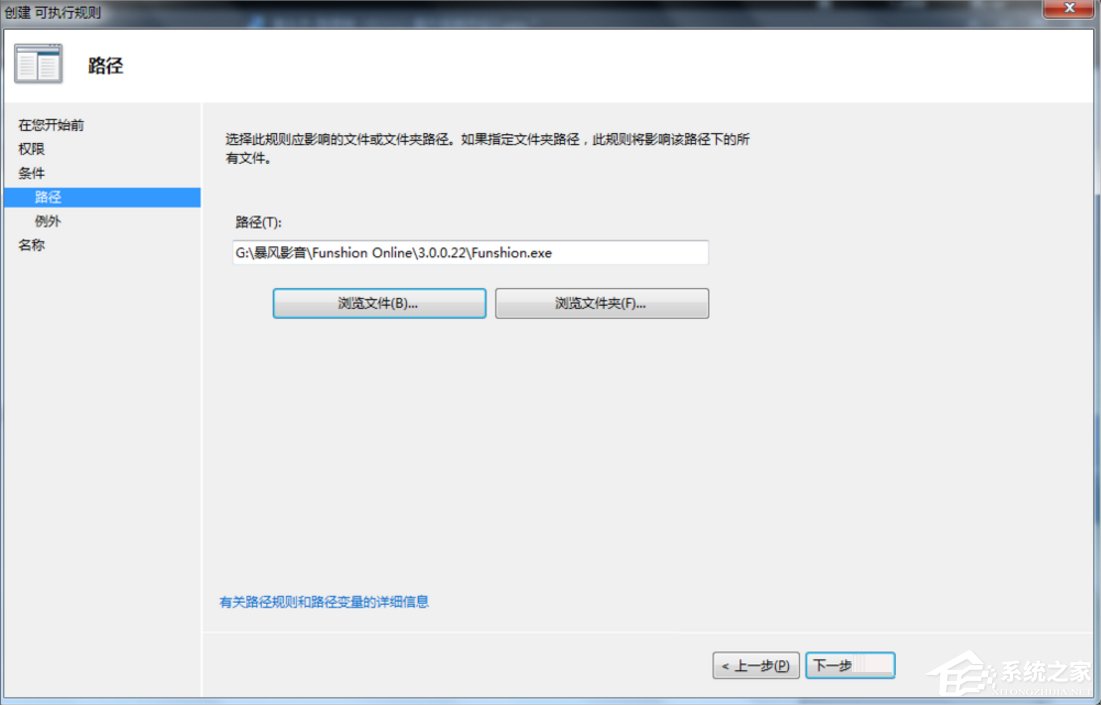
4、創建禁止文件
創建禁止應用程序之后,在運行應用程序,發現不能運行,這就是禁止文件的生成。
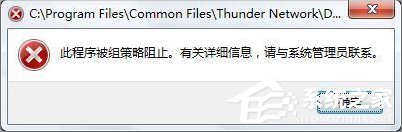
5、刪除禁止文件
最后,若要運行該應用程序,右鍵點擊禁止文件,刪除即可,這樣禁止就會被解除,應用程序可以運行了。
以上就是Win7系統下Applocker怎么用的教程了,我們首先要開啟Application Identity服務,之后進行策略配置,最后創建規則,再重啟電腦使其生效即可。
相關文章:
1. freebsd 服務器 ARP綁定腳本2. Win10電腦使用迅游加速器無法登錄怎么辦?3. Solaris中對tar.z進行安裝卸載詳解4. 如何安裝win10和win11雙系統?win10和win11雙系統安裝詳細教程5. 去掉系統快捷方式箭頭的途徑——修改注冊表6. UOS應用商店不能用怎么辦? uos系統應用商店不能使用的解決辦法7. Win10麥克風顯示這個設備正常但是沒聲音怎么辦?8. 怎么安裝雙系統?win10穩定版和win11雙系統安裝圖文教程9. 微軟宣布將在1月10日結束對Win7/8/8.1版Edge瀏覽器的支持10. Win11Beta預覽版22621.1180和22623.1180發布 附KB5022363內容匯總

 網公網安備
網公網安備